こんにちは、しろもふママです。
今回は「これからブログを始めたい!」と考えている方に向けて、
「なるべくお金をかけずにワードプレスでブログを運営する方法」をご紹介したいと思います。

ワードプレスでブログを書いてみたいけれど、続けられるか自信がない…。
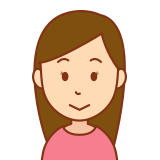
お金をかけてブログを立ち上げたところで、将来的に収益をあげられるか不安…。
…そんな風に考え、ブログを始めることを思いとどまっていませんか?
ブログを始める前までは、わたしもこのような気持ちでいっぱいでした。

でも、ナンダカンダで半年も続けられているし、まだ少額ですが収益もあげられています!飽き性で書き物素人のわたしでも大丈夫でしたよー!
以前のわたしと同じ気持ちでブログ開設を迷っている、そこのあなた…!
ぜひ今回の記事を参考に、ブログに挑戦して頂けると嬉しいです♪

ブログって楽しいよ☆
ワードプレスでのブログ運営にかかる費用
ワードプレスでブログを運営する場合、どんなものにお金がかかるのか挙げてみました。
・サーバーレンタル代
・ドメイン取得代
・ワードプレスに適用する”テーマ”代
(※テーマ…ブログのテンプレートのようなもの。主にブログのデザインに影響する。)
・ワードプレスに適用する”プラグイン”代
(※プラグイン…ワードプレスの機能を拡張するための”追加パーツ”のようなもの。)
一般的には、ざっとこんな感じかと思います。

結構お金がかかる気がするね~
…そう思われたかもしれませんが、ご安心ください!
というのも、わたしは上記4点のうち「ドメイン代」にしかお金をかけていません。
・サーバーレンタル代:ドメインについている無料サーバーを使用
・ドメイン代:年間1200円ほど
・テーマ代:無料のCocoon(コクーン)を使用
・プラグイン代:無料のプラグインのみ使用
…という感じで、ドメイン代の『1,200円/年』だけでブログを運営しています。
もちろん、この先「もっと見栄えを良くしたい!」とか「効率良く作業したい!」という欲望が出てきたら、有料のものを増やすかもしれませんが…
まだまだ駆け出しの現状としては、これで十分です。

この状態でブログを半年ほど運営していますが、いまのところ不満や困っていることはありません。収益面でも”5年分のドメイン代”を稼げるぐらいには、既に収益をあげることができていますよ♪
ここからは、わたしが実際に使用している各種サービスをご紹介していきたいと思います。
サーバー・ドメインは『スターサーバー』『スタードメイン』を使用
『スターサーバー』及び『スタードメイン』は、NetOwl(ネットオウル)という会社が運営しています。
ネットオウルは、レンタルサーバーの大手『エックスサーバー』運営元の関連会社。
つまり、『スターサーバー』は『エックスサーバー』の弟分にあたります。

「”大手サービスの弟分”なら信頼できるかな」と思ったのも、ここを選んだ理由の1つだよ!
※スターサーバーの公式サイトはこちら![]()
![]()
※スタードメインの公式サイトはこちら![]()
わたしは、『スタードメイン』でこのブログのドメイン(shiromofu-life.com)を取得しており、
ドメインに付いてくる”無料サーバー”を活用してブログを運営しています。
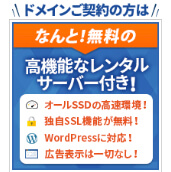

どれだけ続けられるかわからないし、「とりあえずお試し感覚でブログやってみよう!」ってことで、無料サーバーを使うことにしたんだよね!

そうそう!最低限、サーバー代・ドメイン代は払っているブロガーさんが多い中、「無料のサーバーにして本当に大丈夫か?!」と契約する前は不安でした。ですが、いまのところは全く問題なしですよ!
無料サーバーのプランは、こんな感じです!(下の画像の一番左側)

「スターサーバー」の有料プランと比べると、
・容量は3GB
・メールアドレスが取得できない
・ドメインは1つまで
・困ったことが起きた際に、会社からサポートが受けられない
という点で劣る部分はあるのですが、
わたし個人の現状としては、上記の点で困ったことは一度もありません。

容量に関して言うと、『ブログ記事数:約50記事、スクショ画像やスマホで撮影した写真を多数ブログに掲載』という状況ですが、現状ではまだ約0.4GBしか使っていません。
もうしばらくは無料サーバーのままでいけそうです!

メールアドレスもフリーアドレスで良ければ他に取得する手段はあるし、ドメインを複数持つ予定は今のところ無いから…これで十分なんだよね!
…ですが、ちょっと不安なのが「会社からサポートを受けられない」という点。
いまのところはサポートが必要となるような出来事は起きていませんが、もしかしたらブログが大きくなるにつれ、今よりも不安感が大きくなるかもしれません。

大きく育った資産(ブログ)が消えてしまったら、一大事ですもんね…!
もしそんな不安を感じたら、その時は「スターサーバーの有料プラン」へ移行をすれば大丈夫!

有料プランにすれば、会社からのサポートを受けることができるよ!
無料サーバーからスターサーバー有料プランへの移行は、申し込みだけで簡単にできます。
なので、「お金をかけずに運営する」ということを優先したい初心者さんの場合は、
『当面は無料サーバーで運営をし、どこかのタイミングで有料プランに移行する』
という方法が”第一歩”としては良いのではないかな?とわたしは考えます。

すでにブログ運営経験がある方など、運営に一定の見通しがつきそうな方は始めから有料プランにしても良いかもしれませんね!
また、「スターサーバー」「スタードメイン」はマニュアルが充実しています。
こちらを読めば、スムーズにブログを始めることができると思いますよ!
【無料サーバーご利用の場合】
【有料サーバーご利用の場合】

スターサーバーでブログを立ち上げる際には、こちらの記事もぜひ参考にしてね♪

キャンペーンを利用したら更にお得に!
「スターサーバー」「スタードメイン」では、よくキャンペーンが開催されています。
まず、「スタードメイン」では、『ドメイン代のセール』がよく開催されます。


わたしは「.com」を1200円で手に入れたんですが、セールであれば1年間780円で使うことができるんです…!
あぁ~、セールの時に入ればよかったなぁ~(泣)
もちろん、この価格でも無料サーバーは使えます!
年間1000円以下でブログ運営できるなんて、本当にありがたいですよね…!
一方、「スタードメイン」では、初期設定費用0円キャンペーンがよく開催されます。
こちらは有料サーバーをお考えの方にとっては、とてもお得なキャンペーンです!
(無料サーバーは、初期設定費用は不要です。)



「スタードメイン」は2019年2月28日まで
「スターサーバー」は2019年4月26日まで
それぞれキャンペーンが開催されているよー!
詳しくは各サイトをチェックしてみてね☆
是非こちらも含めて、検討してみてくださいね!
※スターサーバーの公式サイトはこちら![]()
![]()
※スタードメインの公式サイトはこちら![]()
テーマはCoccon(コクーン)を使用
このブログは、『Cocoon(コクーン)』という無料のテーマを使用しています。

Cocoonのデザインは、シンプルではっきり見やすいのが特徴です。

シンプルなデザインはどんな人にも受け入れられやすいし、カスタマイズ次第では逆に個性を出しやすくなると思うよ!
そして、Cocoonの魅力はデザインだけではありません!
ブロガーにとって嬉しい”便利な機能”が、たくさん付けられているんです。
たとえば…
・内部SEO施策済み(ページ高速化・モバイルフレンドリーなど)
・収益化(Googleアドセンス・各種アフィリエイトなど)の設定が簡単
・ブログを見栄え良くするための編集機能を多数実装(吹き出し機能・目次の自動作成機能など)
…など、これでも一部ですが贅沢な機能がたくさん実装されています。
でも、完全無料です…!

ぼくが喋っているこの”吹き出し”も、本来はプラグインを自分で入れないとブログ上に表示できないんだよー!Cocoonなら少し設定をするだけで、簡単に表示できちゃうんだ♪
Cocoonはマニュアルが整備されているため、各種設定の仕方もわかりやすいです。

「Cocoonを使いたい!」と思われた方は、まずこのあたりのページを読んでみてくださいね♪


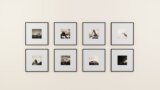


おすすめの無料プラグイン
プラグインについても、無料のものを駆使してブログを運営しています。
個人的に「これは特に入れておくと良い!」と思うものをご紹介させていただきます!
Compress JPEG & PNG images
JPEG形式・PNG形式の画像をアップロードする際、自動的に圧縮してくれるプラグインです。
スマホで撮った写真をブログに掲載するなど、画像多めなブログを運営したい方にはおススメです。

画像を圧縮しておかないと、ブログのページを開くスピードが遅くなってしまうよ!これはユーザー離れにも繋がるから要注意!

わたしはこちらのブログを参考に、このプラグインを導入しましたよー!

Edit Author Slug
ブログの乗っ取りを防ぐプラグインです。
実は、赤の他人のものであってもワードプレスのユーザーIDって簡単に調べることができるんです。

『https://ドメイン名/?author=1』って入力すると、そのブログの運営者のユーザーIDは丸見えになってしまうんですよー!
つまり、ユーザーIDがバレてしまった場合…
もしパスワードが推測しやすいものだったら、あなたのワードプレスのブログは、誰かに乗っ取られる可能性があるということです。
しかし!このプラグインを導入すれば、先ほどのURLが入力されたとしても”ユーザーID”は表示されなくなります。
プラグインの導入は簡単なので、これは早めに設定しておくことをおススメします。

わたしはこちらのブログを参考に、このプラグインを導入しました!
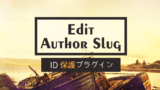
おまけ:アイキャッチ作成は『Canva(キャンバ)』を使用
アイキャッチとは、”ブログの一番始めに出てくるタイトル画像”のことです。

アイキャッチは、ブログの印象を決める重要な要素だと思うよ!
わたしはデザインセンスZEROの人間ですが、『Canva(キャンバ)』というサイトのおかげで(たぶん)それなりのアイキャッチを作ることが出来ています。

このブログのタイトルロゴ(雲マーク&”しろもふらいふ”と書いてあるロゴ)も『Canva(キャンバ)』で作ったよー!
デザインにあたり、使える画像は多数。文字スタイルも多数。
あらかじめデザイン済みのテンプレートもあるので、それをちょこっとカスタマイズすればお洒落なアイキャッチが簡単に作れますよ!
一部有料機能はありますが、アイキャッチであれば無料の機能で十分良いものが作れます。

5~10分ぐらいで簡単に作れるので、隙間時間を活用して作っています!スマホアプリを使うと便利ですよー!
まとめ
今回は「なるべくお金をかけずにワードプレスでブログを運営する方法」をご紹介しました!
まとめるとこんな感じです!
・無料サーバー付きの『スタードメイン』を活用すれば、年間1200円程度でワードプレス運営が可能!
・テーマは、シンプルでブロガー想いな『Coccon』がおススメ!
・プラグインは『Compress JPEG & PNG images』『Edit Author Slug』は入れておきたい
・かっこいいアイキャッチを作りたければ『Canva』を使おう
・ブログやりたいと思ったら、とりあえず始めてみよう!
書くネタも収益のことも、始めてみればなんとかなります!
今回ご紹介した方法で費用面の心配はなるべく抑えつつ、まずは思い切ってブログを開設してみましょう!
あなたにとって、そこには新しい世界が広がっているかもしれませんよ。
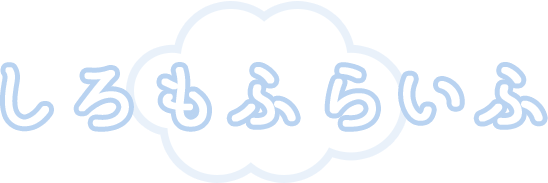

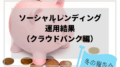

コメント